因为目前微软已经正式推出了Win11系统,所以有不少小伙伴都下载进行体验了,我们在使用Win11系统的时候,发现打开磁盘或是文件夹的时候出现卡顿的情况,这时该怎么办呢?接下来小编为大家介绍一下Win11正式版读取硬盘卡顿的解决方法,希望大家会喜欢。
Msdn Win11微软原版
Win11正式版读取硬盘卡顿的解决方法:
方法一:
1、首先打开我的电脑,然后点击上方的三个点,在下拉菜单中选择“选项”。

2、然后点击上方的“查看”选项卡,然后勾选其中的“在单独的进程中打开文件夹窗口”即可。

方法二:
1、首先点击下方的开始菜单,然后选择其中的“设置”。
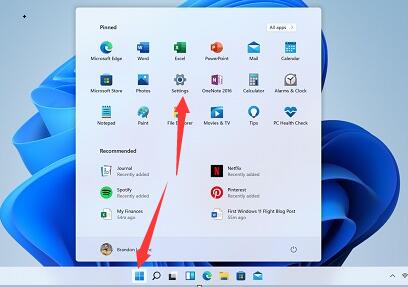
2、进入设置后随便选择一个选项进入,然后点击左侧栏的“辅助功能”。
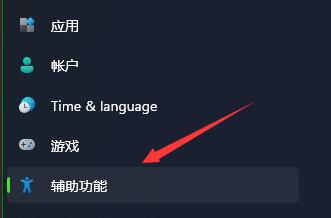
3、然后在右侧找到“animation effects”,将它设置为“关”即可。
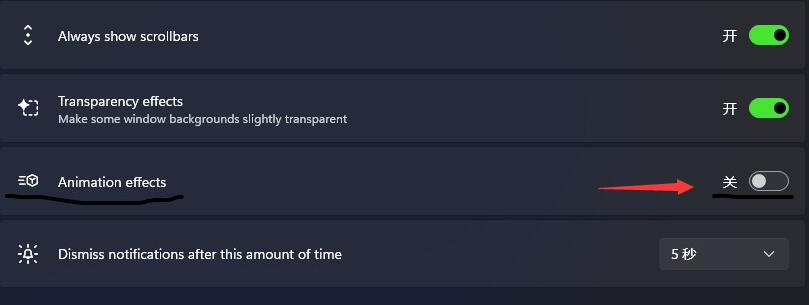
以上介绍的内容就是关于Win11正式版读取硬盘卡顿的解决方法,不知道大家学会了没有,如果你也遇到了这样的问题的话可以按照小编的方法自己尝试一下,希望可以帮助大家解决问题,谢谢!!!想要了解更多的Windows11技巧请关注win11系统相关内容。~